win11에서 PS4 컨트롤러를 페어링할 수 없는 문제를 해결하는 방법
- WBOY앞으로
- 2024-01-11 20:06:111088검색
ps4 컨트롤러를 사용하여 새로운 시스템인 win11에서 게임을 하는 사용자가 적지 않지만, 그 중 많은 사용자가 페어링할 수 없습니다. 이러한 이유로 오늘 이 사이트에서는 win11이 ps4 컨트롤러를 페어링할 수 없는 문제에 대한 솔루션을 제공합니다. 문제를 해결하기 위한 단계, 와서 함께 시도해 보세요.
win11이 ps4 컨트롤러와 페어링할 수 없는 경우 수행할 작업:
1. 먼저 win11 시스템에 들어가서 오른쪽 하단에 있는 Bluetooth 아이콘을 마우스 오른쪽 버튼으로 클릭하고 "Bluetooth 장치 추가"를 선택합니다.
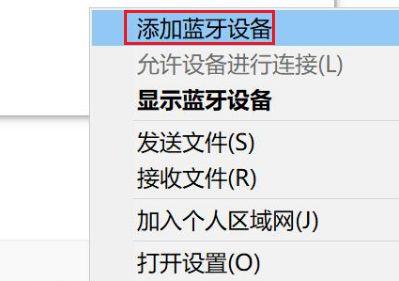
2. 그런 다음 장치 인터페이스에 들어가서 "Bluetooth 또는 기타 장치 추가"를 클릭하여 들어갑니다.
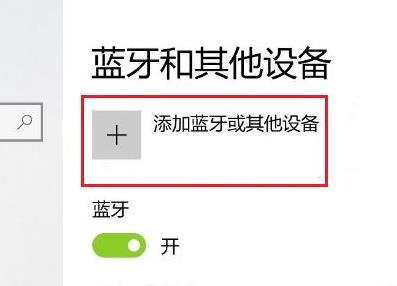
3. 추가된 장치 인터페이스에서 Bluetooth 옵션을 클릭하여 들어갑니다.
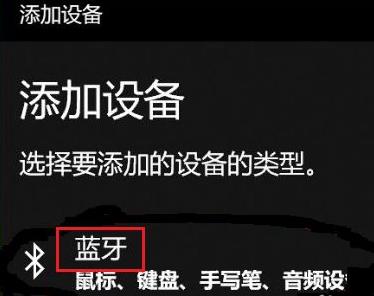
4. 전원이 꺼져 있고 컴퓨터에 연결되지 않은 상태에서 핸들을 사용하여 SHARE 버튼과 PS4 버튼을 길게 누릅니다.
뒤에 표시등이 켜지는 데 약 5초 정도 걸립니다. 핸들이 빠르게 깜박이기 시작하여 페어링 상태로 들어갑니다.
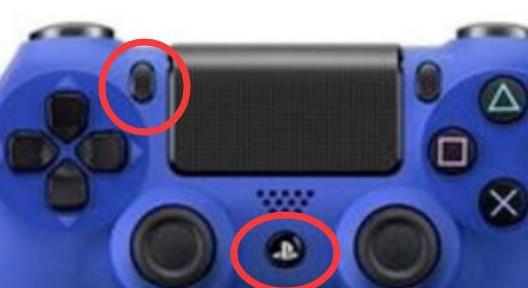
5. 마지막으로 컴퓨터 추가 장치 인터페이스에서 PS4 컨트롤러 Bluetooth 장치를 검색하고 무선 컨트롤러를 클릭하여 페어링할 수 있습니다.
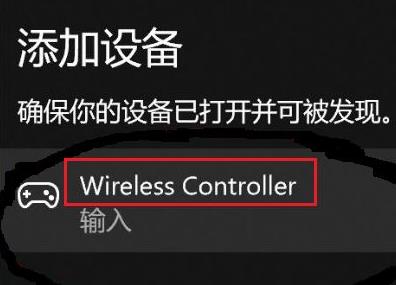
위 내용은 win11에서 PS4 컨트롤러를 페어링할 수 없는 문제를 해결하는 방법의 상세 내용입니다. 자세한 내용은 PHP 중국어 웹사이트의 기타 관련 기사를 참조하세요!
성명:
이 기사는 somode.com에서 복제됩니다. 침해가 있는 경우 admin@php.cn으로 문의하시기 바랍니다. 삭제

